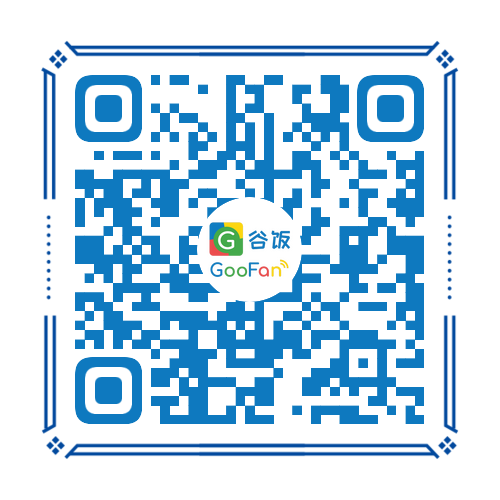Android 开发者峰会正在直播,Android Studio Canary 6 版本现已发布,Canary 6 的更新主要是:
1、引入了新的 Android SDK 升级助手
这个工具可以帮助开发者升级 targetSdkVersion 或者是应用的目标 API 级别。Android SDK 升级助手会一步步的指导你升级应用的 targetSdkVersion。在每个迁移步骤,升级助手都会将破坏性变更以及对应的处理方法高亮显示。
⚠️注意:从 2022 年 11 月 1 日起,大部分应用或者应用更新后必须遵循 Google Play 对目标 API 级别的要求,将目标级别调整到 Android 12(API 级别 31)或者更高。
通过 Tools 菜单的 Android SDK Upgrade Assistant 菜单项即可打开 Android SDK 升级助手
面板,在面板中选择你要想要升级到的 API 级别向导,最佳的体验是你一次只升级一个 targetSdkVersion 的值。

Android SDK 升级助手仅仅包含每一个 API 级别需要特别关注的变更,要了解更详细的变更列表,请查看 Android 发布概览。
这个功能正在积极开发中,如果有任何问题反馈,可以提交到 这里。
2、升级项目模版
Android Studio Flamingo Canary 6 包含创建项目或者模块的新模版。默认情况下模版使用 Compose Material 3,除非指定视图模版。Android Sutdio 团队推荐使用 Compose Material3 模版作为创建 Android 应用的最佳实践。要了解更多信息,请查看 Compose Material 3 文档。
要查看模版,打开新项目或者创建模块向导,从主菜单选择 File > New > New Project 或者 New Module。

3、升级 Live Edit
Live Edit 现在有两种模式:手动和自动。在手动模式下,每次修改代码后需要使用 Ctrl + S(在 macOS 系统 使用 Command + S )快捷键手动保存;在自动模式下,当更可组合函数(composable function) 时,我们做的修改会自动应用到设备或者模拟器中。要选择 Live Edit 的运行模式,可以从菜单栏的 File > Settings(在 macOS 中是从 Android Studio > Preferences )中点击 Editor > Live Edit, 然后选中 Push Edits Manually 或者 Push Edits Automatically 对应的选择框即可。
从 Android Studio Flamingo Canary 6 开始,Live Edit 默认是开启的,要关闭此功能,从菜单栏中选择 File > Settings(或者 macOS 中选择 Android Studio > Preferences),然后点击 Editor > Live Edit,取消前面的选择框。
谷饭原创编/译文章,作者:脉脉不得语,转载请注明出处来自谷饭,并加入本文链接: https://www.goofan.com/2022/11/android-studio-canary-6-now-release/。